
SCAD для чайников dnl8193
.pdf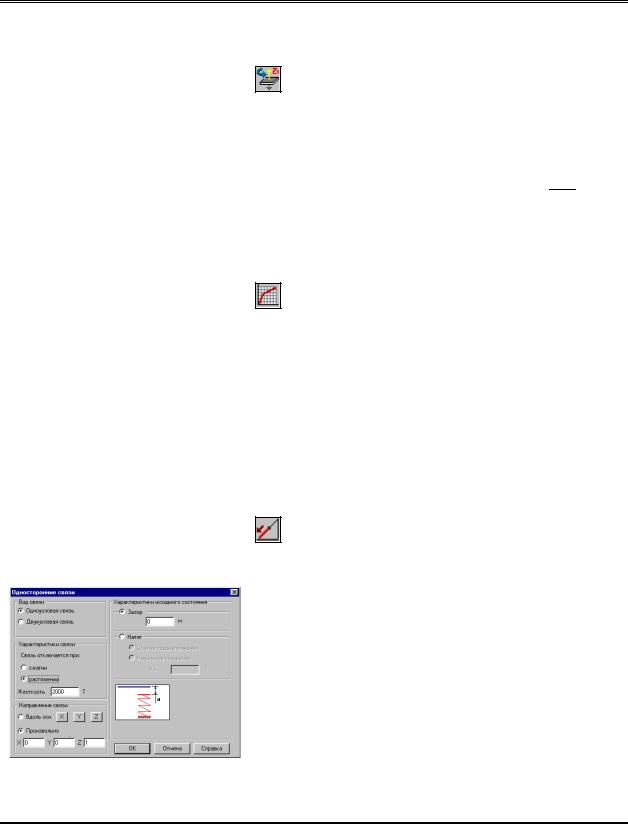
4 . З а д а н и е х а р а к т е р и с т и к у з л о в и э л е м е н т о в
4.11Изменение направления местной
оси Z1 пластинчатых элементов
4.12Назначение геометрически нелинейных элементов
4.13 Односторонние связи
Рис. 4.13.1. Диалоговое окно
Односторонние связи
осей выполнено путем ввода приращений относительно перво- го узла элемента (1 – 0.577 0), что соответствует углу −300.
Эта операция позволяет изменить направление местной оси Z1 в пластинчатых элементах на противоположное. Для выполнения операции достаточно после
ее активизации выбрать на схеме нужные элементы и нажать кнопку ОК в инструментальной панели.
Цветовая или векторная индикация направления осей может быть получена с помощью кнопки фильтров  .
.
После активизации этой операции следует выбрать на схеме элементы и нажать кнопку ОК в инструментальной панели. Выбранные элементы предназначены для учета больших перемещений при выполнении нелинейного расчета.
Номера типов элементов будут образованы путем добавления к номеру типа линейного элемента числа 300 (например, элемент типа 44 будет преобразован в 344 и т.п.).
Напомним, что библиотека геометрически нелинейных элементов включает все типы стержней и оболочек.
Эта операция используется для ввода и задания характеристик одноузловых или двухузловых элементов односторонних связей, которые позволяют моделировать взаимные контакты фрагментов схемы, схемы с другой конструкцией или основанием. Элементы этого типа использу- ются только при выполнении нелинейного расчета.
После активизации операции появляется диалоговое окно Односторонние связи (рис. 4.13.1), в котором назнача- ется вид связи, ее характеристики, направление действия, а также характеристики исходного состояния.
Характеристики связи определяют ее продольную жесткость EF, а также условия работы (сжатие или растя- жение).
Направление связи для одноузловых элементов задается в общей системе координат, а для двухузловых − в местной. Задание ограничений перемещений в одном узле по
131
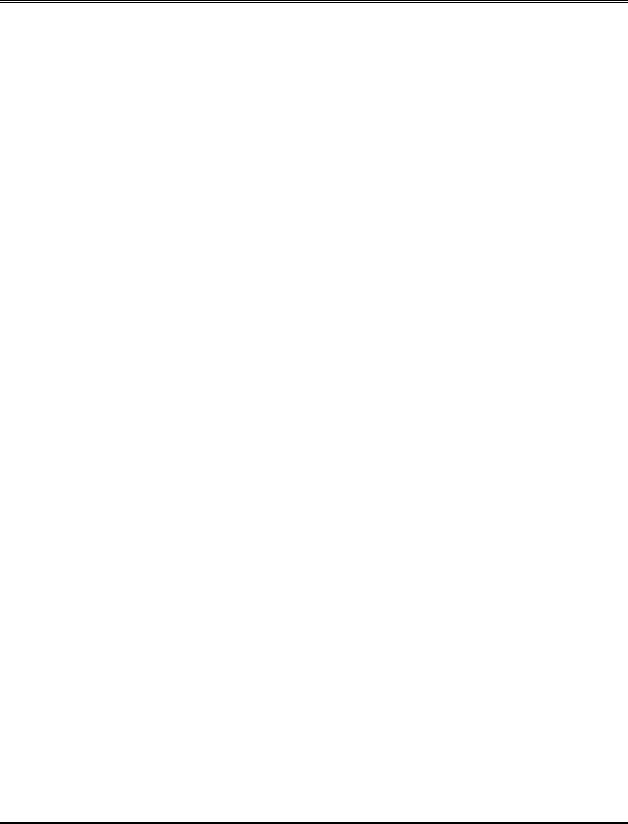
4 . З а д а н и е х а р а к т е р и с т и к у з л о в и э л е м е н т о в
двум и более направлениям моделируется введением несколь- ких элементов.
Исходное состояние связи определяется введением зазора или натяга. Причем натяг можно задать как усилием преднапряжения, так и начальным смещением.
После назначения характеристик и выхода из диалогового окна выполняется ввод элементов. Для ввода одноузловых связей следует выбрать на расчетной схеме узлы, в которых они устанавливаются, и нажать кнопку ОК в инструментальной панели. Двухузловые связи вводятся аналогично стержневым элементам. При этом их местная ось X1 будет направлена от первого выбранного узла ко второму.
Корректировка характеристик односторонних связей выполняется из цветовой шкалы жесткостей.
132
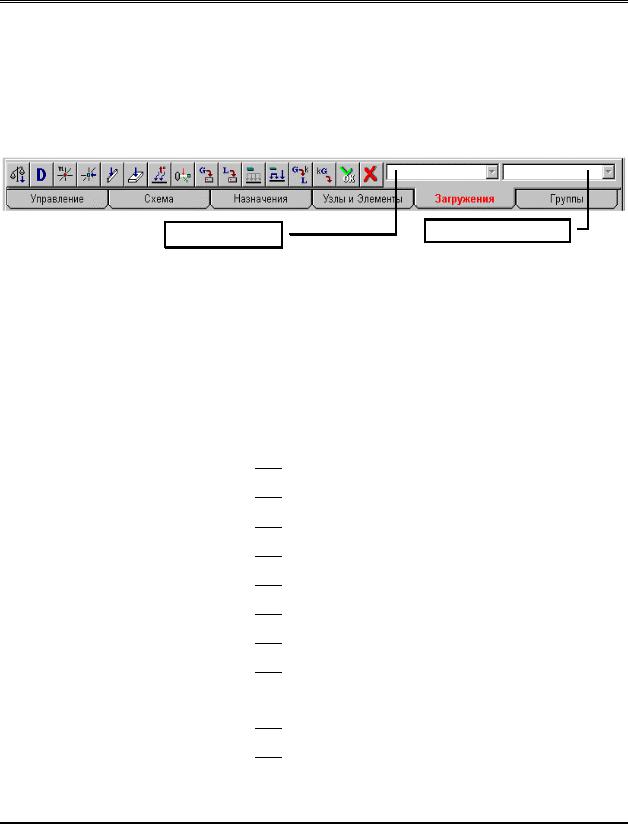
5 . З а д а н и е с х е м з а г р у ж е н и й
5. Задание схем загружений
Рассматриваются различные функции задания схем загружений для выполнения статического и динамического расчетов. Управление этими функциями сосредоточено в разделе Загружения инструментальной панели (рис. 5.1).
Выбор загружения |
Выбор группы нагрузок |
Рис. 5.1. Раздел Загружения инструментальной панели
Нагрузки, действующие на рассчитываемую конструк- цию, могут быть заданы в виде узловых сил и моментов, а также местных сосредоточенных, трапециевидных и распреде- ленных сил и моментов. Загружение может включать в себя
комбинацию нагрузок любого вида и характеризуется номером и именем. Если какие-то комбинации нагрузок встречаются в нескольких загружениях, то в процессе формирования загруже- ний могут быть созданы Группы нагрузок, включающие эти комбинации. Группы сохраняются под данными им именами и могут добавляться в любые загружения.
В раздел Загружения включены следующие операции: 
 – автоматическое задание собственного веса;
– автоматическое задание собственного веса;  – задание узловых нагрузок;
– задание узловых нагрузок; 
 – задание нагрузок на стержневые элементы;
– задание нагрузок на стержневые элементы;
 – задание нагрузок на пластинчатые элементы;
– задание нагрузок на пластинчатые элементы;

 – задание температурных нагрузок;
– задание температурных нагрузок;
 – задание воздействий вида заданные перемещения;
– задание воздействий вида заданные перемещения;

 – запись группы нагрузок;
– запись группы нагрузок;
 – запись загружения;
– запись загружения;
 – очистка схемы от нагрузок;
– очистка схемы от нагрузок;
 – удаление нагрузок;
– удаление нагрузок;

 – ввод параметров динамических загружений;
– ввод параметров динамических загружений;
133
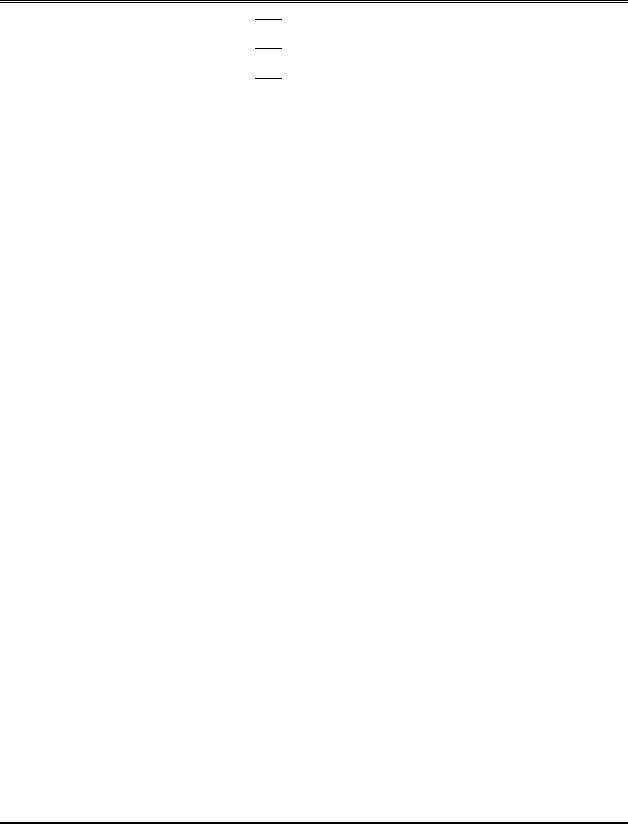
5 . З а д а н и е с х е м з а г р у ж е н и й
5.1Задание статических загружений

 – задание динамических нагрузок;
– задание динамических нагрузок;
 – сборка загружений из групп нагрузок;
– сборка загружений из групп нагрузок;

 – назначение коэффициентов группам нагрузок.
– назначение коэффициентов группам нагрузок.
Общий порядок задания нагрузок для статических загружений:
Äс помощью кнопок инструментальной панели выбрать вид нагрузки (узловые, местные на стержни или пластины);
Äв диалоговом окне назначить вид, направление и значение нагрузки;
Äвыбрать узлы или элементы, на которые устанавливаются нагрузки;
Äнажать кнопку ОК в разделе Загружения;
Äповторить описанные операции и для других нагрузок, входящих в текущее загружение;
Äпосле назначения всех нагрузок текущего загружения нажать на кнопку Запись загружения;
Äв диалоговом окне ввести имя загружения и нажать кнопку ОК (номер загружения будет присвоен автоматически, о чем сообщается в информационном окне);
Äнажать кнопку Снять все нагрузки, если хотим ввести новое загружение.
Необходимо отметить, что самыми “ответственными функциями” являются запись загружения и очистка всех установленных нагрузок. Если загружение в явном виде не записать, то система “не узнает” о его существовании. Это связано с тем, что в момент назначения нагрузок на схему
данные о нагрузках попадают в так называемую буферную память. Вся дальнейшая судьба нагрузок зависит целиком от пользователя. На их основе может быть создано новое загружение, их можно записать на место ранее сформированного загружения и, наконец, их можно сохранить как группу нагрузок.
Функция очистки всех установленных нагрузок выполняет очистку буферной памяти и не затрагивает уже записанное загружение. Ее основное назначение – подготовить схему к вводу нового загружения. Если перед вводом нового загружения память не очистить, то задаваемые нагрузки будут добавлены к установленным ранее. Согласитесь, что иногда это весьма полезное свойство системы, но пользоваться им нужно
134
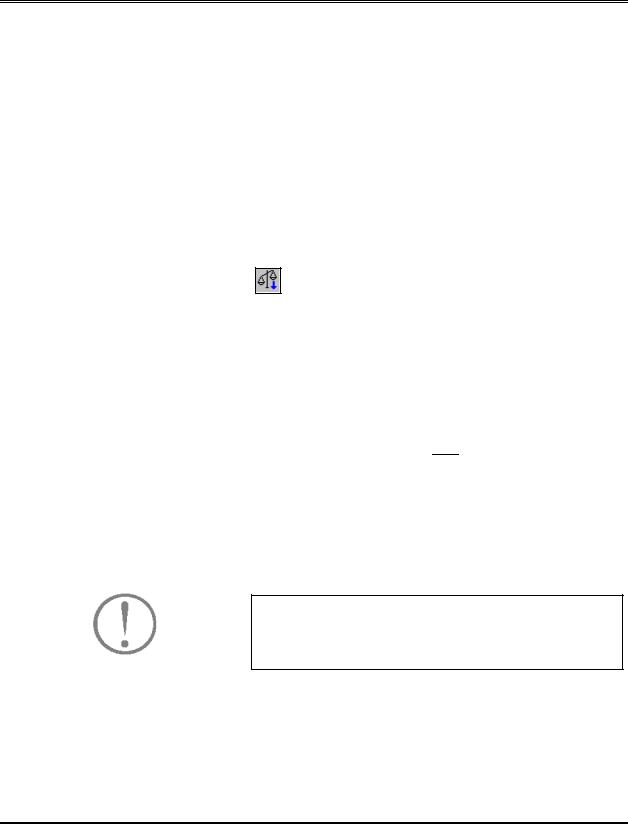
5 . З а д а н и е с х е м з а г р у ж е н и й
аккуратно. После выполнения функции записи загружение
помещается в список Выбор загружения в инструментальной панели и, если необходимо откорректировать его или проверить заданные нагрузки, то “достать” нужное загружение можно только обращаясь к этому списку.
Никогда не упускайте возможность задать имя загружения. Это очень полезная информация, которая избавит от необходимости помнить, какие виды воздействий заданы в каждом загружении.
Правила работы с группами нагрузок и корректировки загружений описаны ниже.
Автоматическое задание
собственного веса
Эта функция выполняется только в том случае, если заданы жесткостные характеристики элементов. При этом жесткости
стержневых элементов должны быть описаны при помощью параметрических сечений или в виде ссылок на сортамент металлопроката. Собственный вес элементов вычисляется как
произведение площади поперечного сечения стержней или толщины пластины на объемный вес материала.
Нагрузки от собственного веса моделируются в виде местных распределенных сил, действующих по направлению оси Z общей системы координат. Для отображения нагрузок
используется кнопка фильтров  .
.
Для задания собственного веса в одном загружении необходимо нажать кнопку Собственный вес только один раз. В противном случае нагрузка будет добавлена многократно.
135
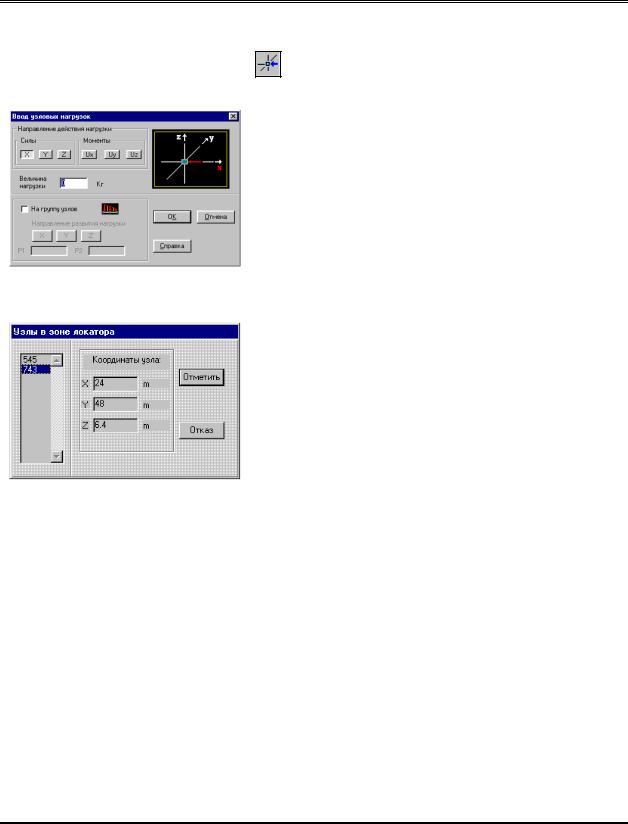
5 . З а д а н и е с х е м з а г р у ж е н и й
Узловые нагрузки
Рис. 5.1.1. Диалоговое окно
Ввод узловых нагрузок
Рис. 5.1.2. Диалоговое окно
Узлы в мишени курсора
Задание направления и значений узловых нагрузок выполняется в диалоговом окне Ввод Узловых нагрузок (рис. 5.1.1), которое появляется после нажатия соответ-
ствующей кнопки в разделе Загружения инструментальной панели (см. рис. 5.1).
В зависимости от выбранного направления нагрузки в диалоговом окне демонстрируется пиктограмма, показываю- щая положительное направление действия нагрузки.
Порядок ввода нагрузок соответствует описанному выше и не должен вызывать никаких затруднений. Если узлы отмечаются курсором одиночного выбора, то при попадании в
мишень нескольких узлов их список будет выводиться в специальном диалоговом окне Узлы в мишени курсора (рис. 5.1.2). Если последовательно указывать на номера узлов в списке этого окна, то указанный узел будет выделяться на схеме красным цветом, а его координаты – выводиться в полях Координаты узла. Остановившись таким образом на нужном узле, следует нажать кнопку Отметить и тем самым подтвердить выбор.
При назначении узловых нагрузок предусмотрена возможность задания нагрузок гидростатического типа на группу выбранных узлов, закон их изменения по пространственной координате, соответствующей “глубине водоема”, является линейным. ”Глубина водоема” может быть задана в любом направлении.
При вводе таких нагрузок их величина, прикладываемая в каждый узел, будет изменяться по
линейному закону от заданного начального значения до конечного в зависимости от координаты каждого узла в указанном направлении развития (направление возрастания “глубины” назначается пользователем).
136
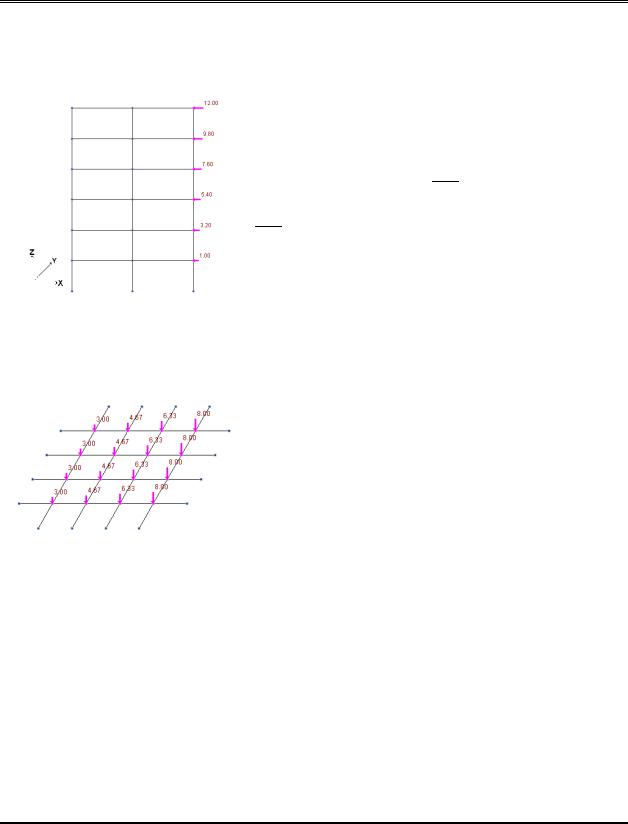
5 . З а д а н и е с х е м з а г р у ж е н и й
Задание нагрузок на группу узлов
Пример 1. Направление развития нагрузки Z,
направление нагрузки Х, диапазон изменения нагрузки Р1 = 1,
Р2 = 12.
Пример 2. Направление развития нагрузки Х, направление нагрузки Z, диапазон изменения нагрузки Р1 = 3, Р2 = 8.
Для ввода нагрузок следует активизировать в диалоговом окне опцию На группу узлов, назначить направление развития нагрузки, ввести начальное (Р1) и конечное (Р2) значения величины нагрузки Z и нажать кнопку ОК в диалоговом окне. Выбрать на расчетной схеме узлы, и
выполнить назначение нажатием кнопки ОК в разделе Загружения инструментальной панели.
Если при назначении нагрузок была нажата кнопка
фильтров Узловые нагрузки 
 , то на схеме будут отобра- жаться введенные нагрузки. При нажатой кнопке фильтров
, то на схеме будут отобра- жаться введенные нагрузки. При нажатой кнопке фильтров

 рядом с изображением выводится и значение величины нагрузки.
рядом с изображением выводится и значение величины нагрузки.
137
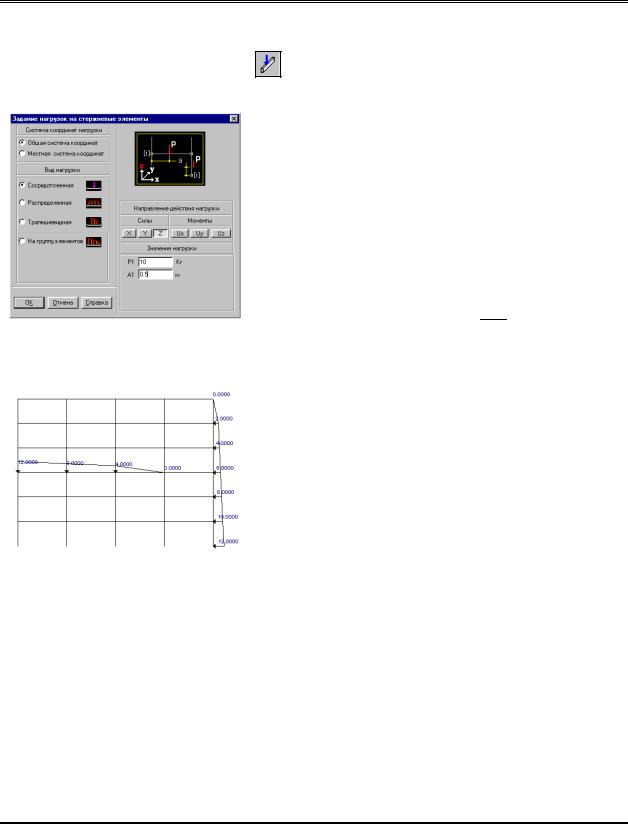
5 . З а д а н и е с х е м з а г р у ж е н и й
Нагрузки на стержневые элементы
Рис. 5.1.3. Диалоговое окно
Задание нагрузок на стержневые элементы
Пример
Назначение нагрузок гидростатического типа на стержневые элементы
Задание вида, направления и значения нагрузок
выполняется в диалоговом окне Задание нагрузок на стержневые элементы (рис. 5.1.3), которое появляется после
нажатия кнопки Нагрузки на стержни в разделе Загружения
инструментальной панели (рис. 5.1).
В окне следует установить систему координат, в которой задается нагрузка (общая или местная), вид нагрузки (сосредоточенная, распределенная, трапециевидная), ввести значение нагрузки и ее привязку (для распределенных нагрузок привязка не задается). В окне демонстрируется пиктограмма, показывающая положительное направление действия нагрузки.
После нажатия кнопки ОК в диалоговом окне можно приступить к назначению введенной нагрузки на элементы схемы.
Перед началом ввода нагрузок желательно включить
соответствующий фильтр отображения  .
.
При вводе сосредоточенных и трапециевидных нагрузок программа выполняет контроль привязки нагрузок по длине элемента и в случае, если нагрузка не попадает на элемент, выдает сообщение и отмечает на схеме элементы, в которых допущена ошибка. Список таких элементов попадает в диалоговое окно Некорректная операция (рис. 5.1.5).
Аналогично узловым нагрузкам для стержневых элементов также предусмотрено назначение нагрузок гидростатического типа. Они моделируются трапециевидными нагрузками. При этом конечное значение величины нагрузки одного элемента равно начальному значению следующего. Правила их задания те же, что и для нагрузок на узлы: установить вид и направление нагрузки, назначить направление развития и диапазон.
Нагрузка гидростатического типа изменяется по линейному закону. Однако на изображении она может выглядеть с изломом в случае, если нагрузка включает нулевое значение.
138
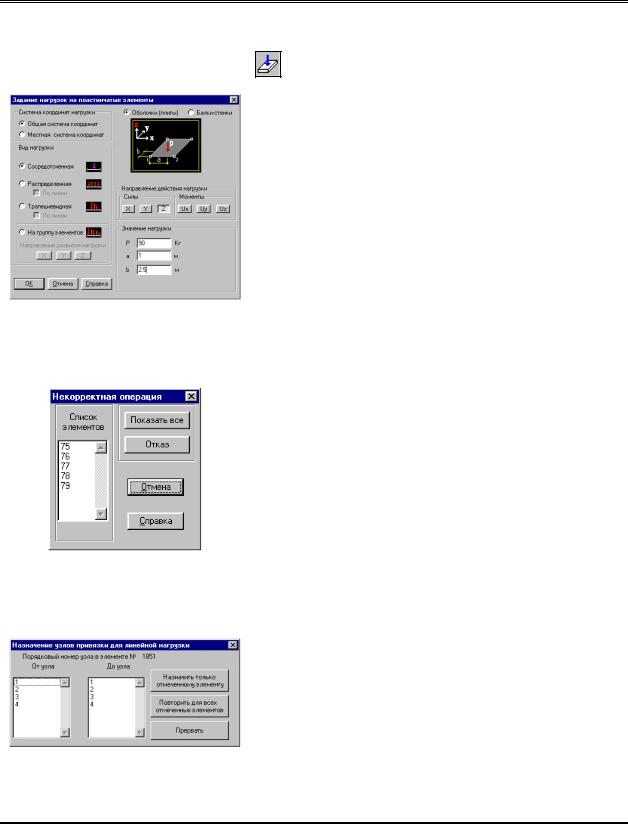
5 . З а д а н и е с х е м з а г р у ж е н и й
Нагрузки на пластины
Рис. 5.1.4. Диалоговое окно
Задание нагрузок на пластинчатые элементы
Рис. 5.1.5. Диалоговое окно
Некорректная операция
Рис. 5.1.6. Диалоговое окно
Назначение узлов привязки нагрузки по линии
Задание вида, направления и значения нагрузок
выполняется в диалоговом окне Задание нагрузок на пластинчатые элементы (рис. 5.1.4), которое открывается
после нажатия кнопки Нагрузки на пластины в инструментальной панели Загружения (см. рис.5.1). В окне следует установить систему координат, в которой задается нагрузка (общая или местная), вид нагрузки (сосредоточенная, распределенная, трапециевидная), ввести значение нагрузки и ее привязку (для распределенных и трапециевидных нагрузок привязка не задается). В диалоговом окне демонстрируется пиктограмма, показывающая положительное направление действия нагрузки.
Так как для балок-стенок принята отличная от плит и оболочек система описания местных осей, то при задании нагрузок на балки-стенки в местной системе координат
желательно устанавливать кнопку управления выводом пиктограмм в режим Балки-стенки.
После нажатия кнопки ОК в диалоговом окне можно приступить к назначению нагрузки на элементы схемы. Перед
началом ввода нагрузок желательно включить соответствующий фильтр отображения.
Правила задания и отображения “гидростатических нагрузок” полностью совпадают с правилами, определенными для узлов и стержней.
При вводе сосредоточенных нагрузок программа выполняет контроль привязки нагрузок в границах элемента. Если нагрузка не попадает на элемент, выдается сообщение и отмечаются на схеме элементы, в которых допущена ошибка привязки. Список элементов с некорректно заданной привязкой
нагрузки приводится в диалоговом окне Некорректная операция (рис. 5.1.5). На все остальные элементы нагрузка будет задана.
Нагрузка на пластинчатые элементы может быть задана и распределенной по линии, соединяющей два указанных пользователем узла элемента. Для задания этой нагрузки необходимо:
Äв диалоговом окне назначить вид нагрузки (равномерно распределенная или трапециевидная)
и активизировать соответствующую кнопку По линии;
Äустановить направление и ввести величину нагрузки;
Äнажать кнопку ОК в диалоговом окне;
Äвыбрать на схеме элементы, к узлам которых привязывается нагрузка;
139
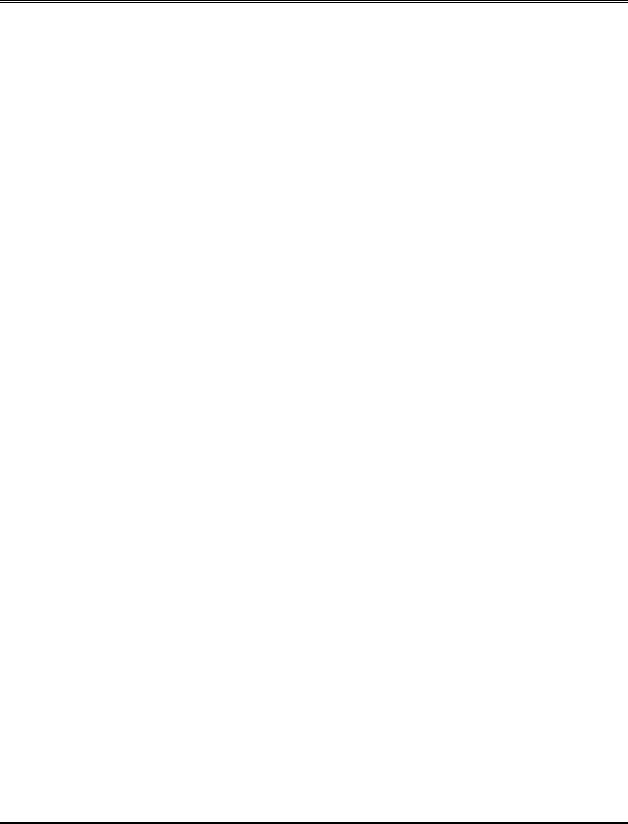
5 . З а д а н и е с х е м з а г р у ж е н и й
Äнажать кнопку ОК в разделе Загружения;
Äв диалоговом окне Назначение узлов привязки нагрузки по линии (рис. 5.1.6) назначить узлы, к которым привязывается нагрузка (узлы обводятся
на схеме зеленым и желтым кольцами для первого и второго узлов привязки соответственно);
Äнажать кнопку Назначить только выбранному элементу или Повторить для всех выбранных элементов.
В случае использования кнопки Назначить только выбранному элементу нагрузка будет назначена одному элементу (его номер указан в окне). После назначения маркер
выбора этого элемента будет погашен и управление перейдет к следующему по порядку элементу.
Если была нажата кнопка Повторить для всех выбранных элементов, то нагрузка будет автоматически назначена всем выбранным элементам. Естественно, что при этом необходимо быть уверенным, что положение узлов, между которыми задается нагрузка, во всех выбранных элементах соответствует замыслу нагружения.
140
